
- Robot Framework 教程
- Robot Framework - 首页
- Robot Framework - 概述
- 环境设置
- Unix 和 Linux 安装
- RIDE 简介
- 使用 RIDE 创建第一个测试用例
- 编写和执行测试用例
- 关键字和数据驱动的测试用例
- 使用 Selenium 库操作浏览器
- 操作文本框
- 操作单选按钮
- 操作复选框
- 操作下拉列表
- 使用关键字
- 使用变量
- 使用命令行
- 使用设置和拆卸
- 使用内置库
- 使用外部数据库库
- 使用 Robot Framework 测试登录页面
- Robot Framework 有用资源
- Robot Framework - 快速指南
- Robot Framework - 有用资源
- Robot Framework - 讨论
Robot Framework - 使用关键字
在 Robot Framework 中,测试用例是使用关键字在测试用例表中构建的。在本章中,我们将介绍 Robot Framework 中使用的关键字的详细信息。Robot 中使用两种类型的关键字:
- 库关键字
- 用户自定义关键字
库关键字
库关键字是从我们在 Robot Framework 中导入的库中获取的关键字。现在我们将看一下 Selenium 库,它可以帮助我们与浏览器交互。我们将讨论一些与 Selenium 库相关的重要的关键字。
按照以下步骤导入 Selenium 库:
有关 Selenium 库安装的详细信息在“使用 Selenium 库操作浏览器”章节中进行了讨论。使用命令行中的 ride.py 打开 RIDE。
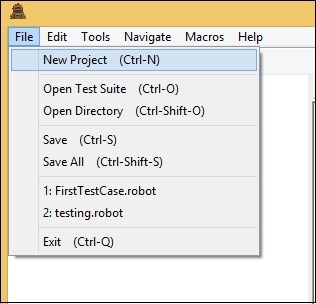
点击“新建项目”并为您的项目命名。项目名称为LibraryKeywords。
右键点击创建的项目名称,然后点击新建测试用例:
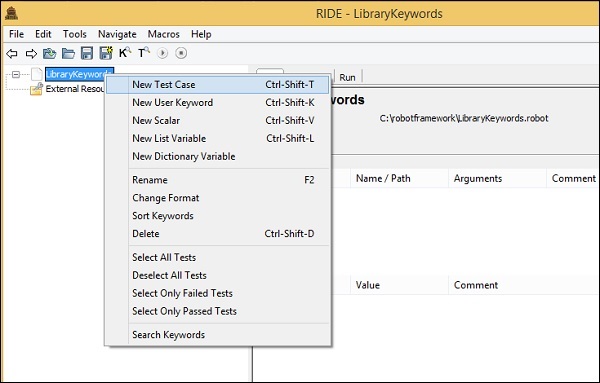

为测试用例命名,然后点击“确定”。
我们完成了项目设置。现在,我们将编写测试用例以演示库关键字的工作原理。由于我们需要 Selenium 库,因此需要在我们的项目中导入它。
点击左侧的项目,然后点击“库”。
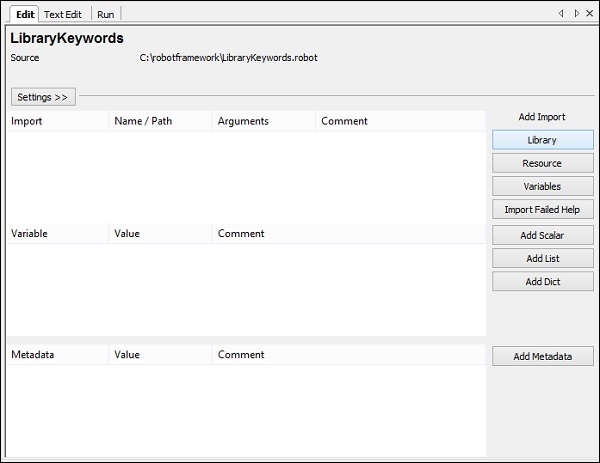
点击“库”后,将出现一个屏幕,您需要在其中输入库名称:
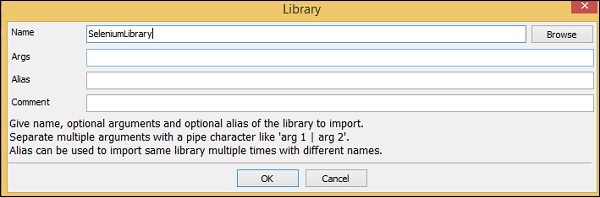
点击“确定”,库将显示在设置中。
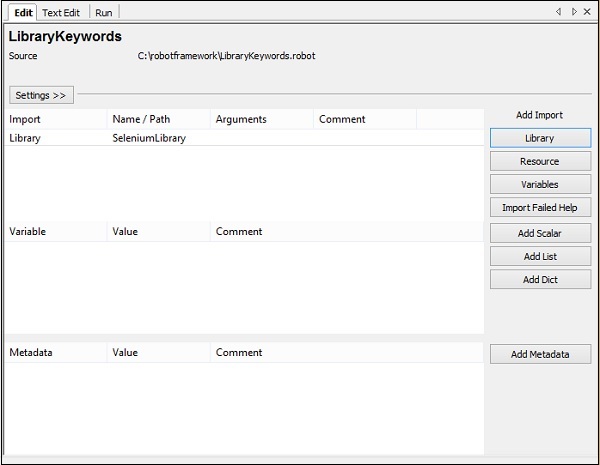
给定的名称必须与安装在 site-packages 中的文件夹名称匹配。
现在将在创建的项目中创建测试用例并使用一些重要的关键字。
点击创建的测试用例 TC1,并在表格形式中输入打开浏览器并在打开的表单中输入数据的关键字。
这是一个使用库关键字的简单测试用例:

要获取此关键字的更多详细信息,在键入关键字时按 Ctrl + 空格键。它将显示输入的库关键字的详细信息。
以下是以 Open Browser 为例,如果您需要该关键字的任何帮助,可以在键入关键字时使用 Ctrl + 空格键。
Open Browser 关键字详情
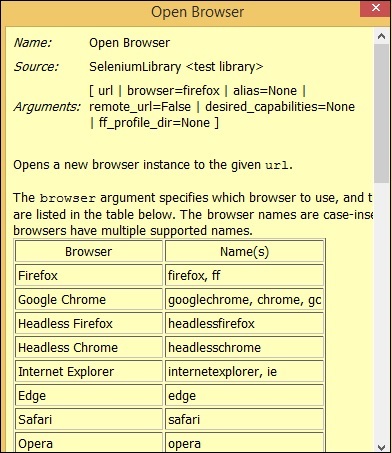
类似地,我们有用于处理输入、单选按钮、文本等的库关键字。
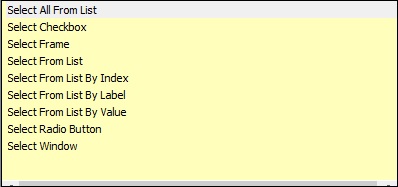
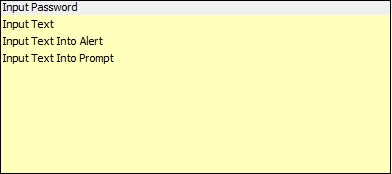
我们将执行我们输入的测试用例,以使用 URL 打开浏览器 - https://tutorialspoint.com/ 并在输入文本中输入详细信息。
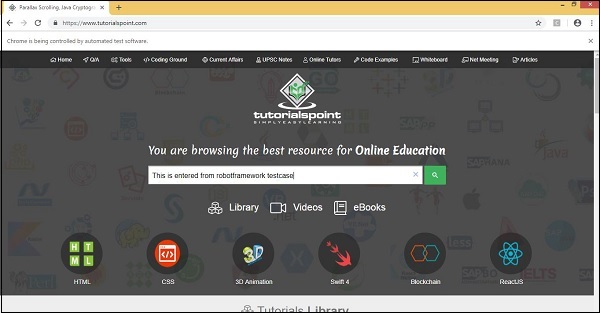
我们已经执行了测试用例。您可以看到文本框包含我们在测试用例中提供的所有详细信息。
用户自定义关键字
可以创建用户自定义关键字来在测试用例中执行特定操作,也可以使用 Robot Framework 中的库关键字和内置关键字创建用户自定义关键字。我们将通过一个示例来了解如何为测试用例创建关键字。
我们将使用上面创建的同一个项目,并在其中创建用户自定义关键字并在测试用例中使用它们。
要在 RIDE 中创建关键字,请右键点击项目,然后点击“新建用户关键字”,如下所示:
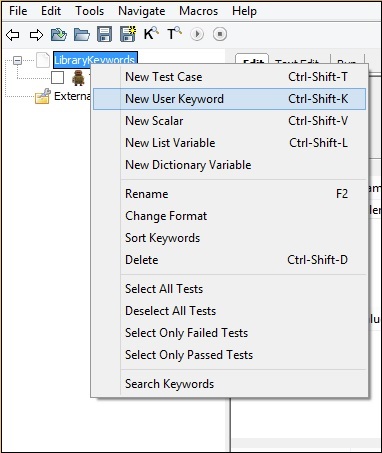
点击“新建用户关键字”后,将出现如下所示的屏幕:
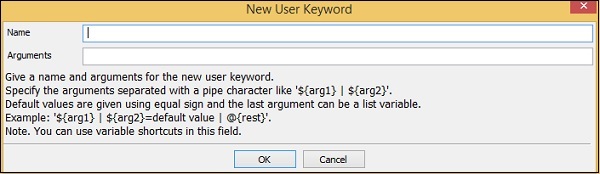
输入关键字的名称,然后点击“确定”。屏幕还显示“参数”。我们将在后续部分讨论参数与关键字的关系。
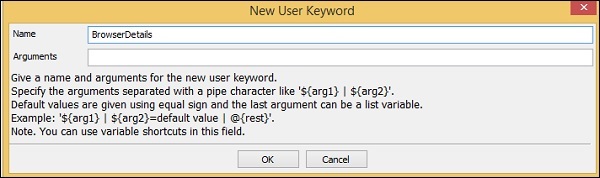
我们为关键字命名为 BrowserDetails。点击“确定”保存它。关键字 BrowserDetails 已创建。
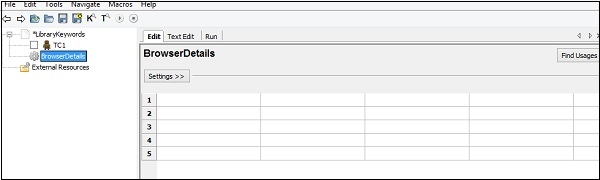
要测试浏览器中的 URL,我们必须重复输入 open browser 和 maximize browser 关键字。
现在,我们将创建一个包含open browser 和maximize browser details 的用户自定义关键字。创建的关键字将在我们的测试用例中使用。
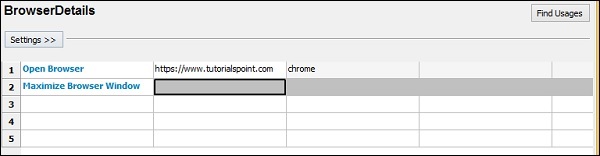
我们的 BrowserDetails 关键字是重复使用的其他关键字的组合。
现在,我们将如下所示在测试用例中使用创建的关键字。
测试用例

考虑到上述测试用例,我们将使用用户自定义关键字BrowserDetails。
现在,我们将用用户自定义关键字替换 1 和 2 个关键字:

现在让我们运行测试用例以查看输出:
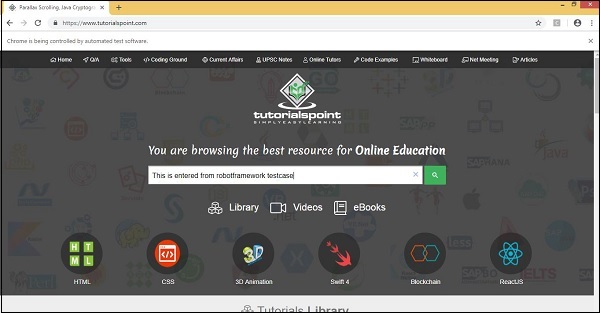
测试用例的执行完美无缺。
现在,我们将了解关键字中参数的用法。
这是我们创建的关键字:
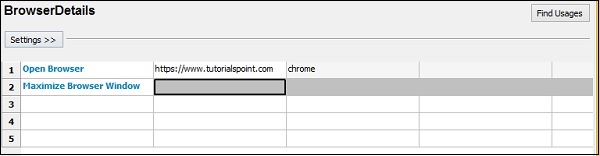
关键字的名称是BrowserDetails。我们可以在项目下创建的其他测试用例中使用此关键字。该关键字包含硬编码的浏览器 URL。如果我们想在另一个测试用例中使用具有不同 URL 的关键字,则这是不可能的。
我们可以使用参数来帮助我们处理硬编码参数。我们将返回到创建的关键字并使用参数。
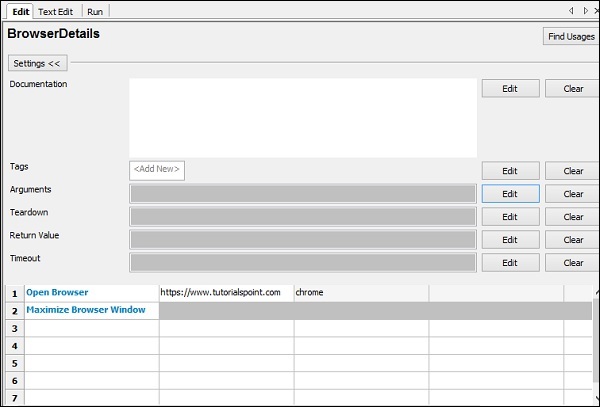
点击“参数”旁边的“编辑”。
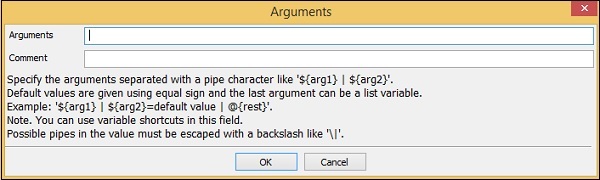
输入要与关键字一起使用的参数。
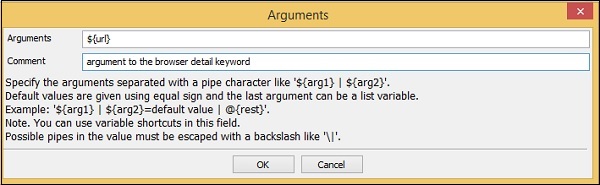
如果有多个参数,可以使用管道符号 (|) 分隔它们。现在,我们将如下所示在关键字中使用该参数:
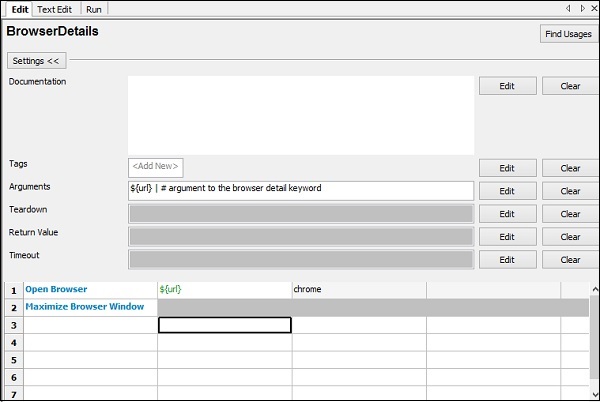
返回您的测试用例。现在,您需要传递要用于测试用例的值,即 URL。
在测试用例中,当您键入用户自定义关键字并按 Ctrl + 空格键时,它会提供关键字以及参数的详细信息。
以下是关键字 BrowserDetails 的详细信息:
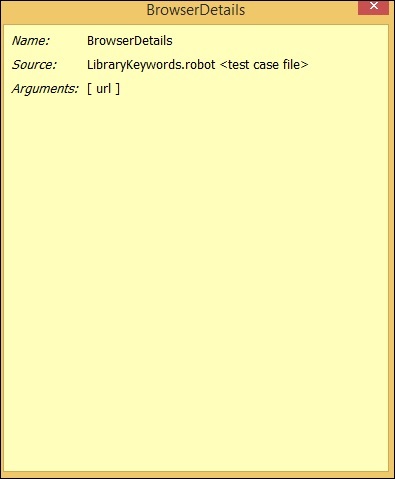
测试用例现在将具有作为参数传递的 URL。

现在让我们运行测试用例以查看输出:
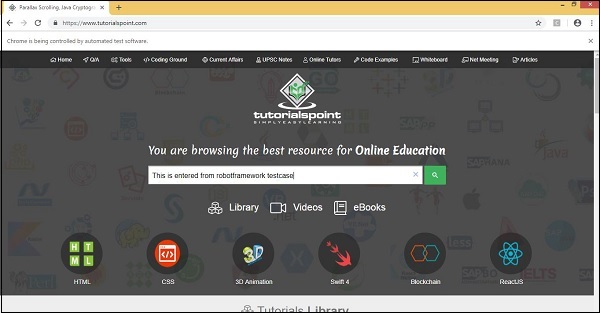
关键字以及传递给用户自定义关键字的参数工作正常。
现在让我们更改 URL;我们将使用 https://www.google.com/

关键字 BrowserDetails 的 URL 已更改为 https://www.google.com/
我们将 Input Text 的参数更改为从 Google 网站获取的 id。要获取输入字段的 id 或名称或类,您可以在浏览器中检查并查看。
让我们运行上述测试用例并查看输出。
成功执行后,上述测试用例会生成以下输出:
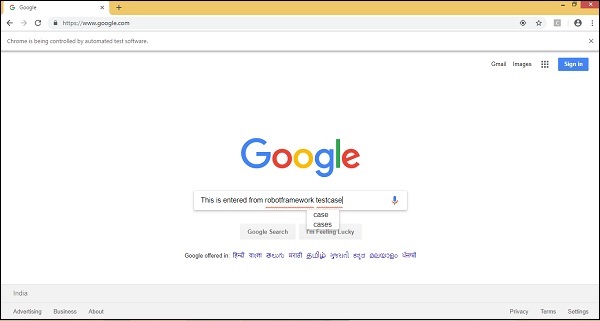
结论
在本章中,我们了解了如何获取内置关键字的帮助。我们还了解了如何创建用户自定义关键字,它可以是库关键字和内置关键字的组合。